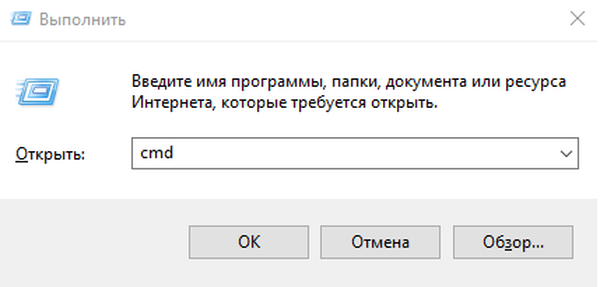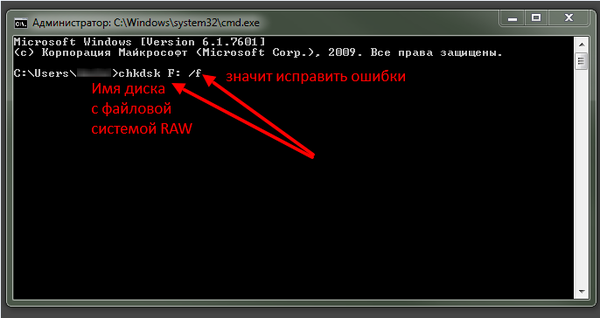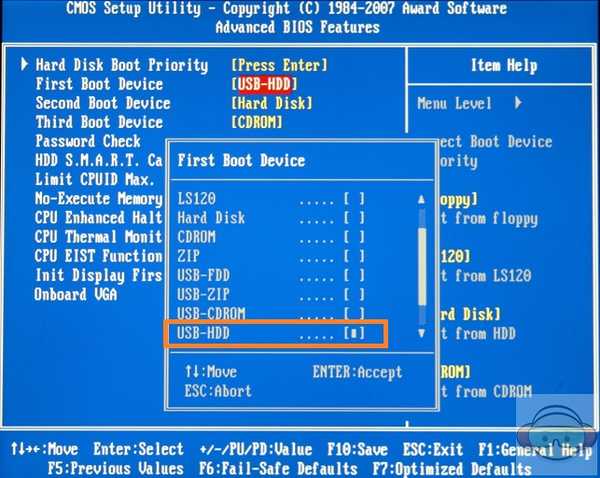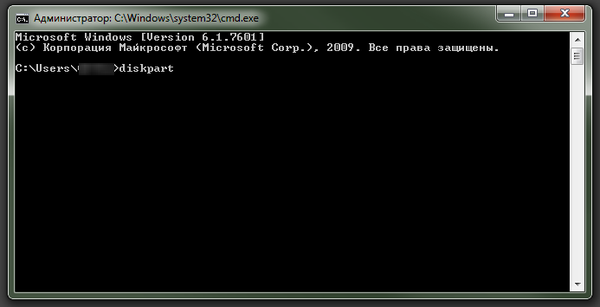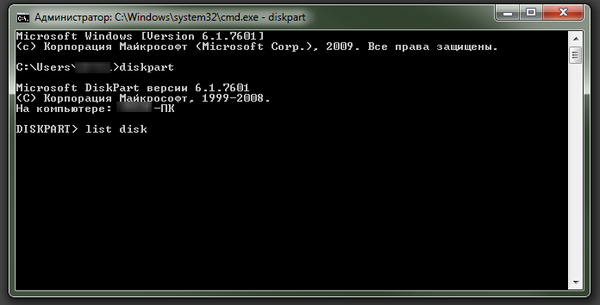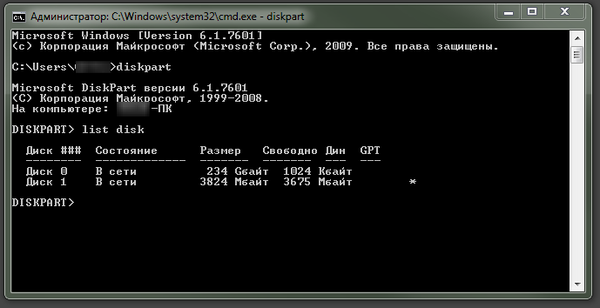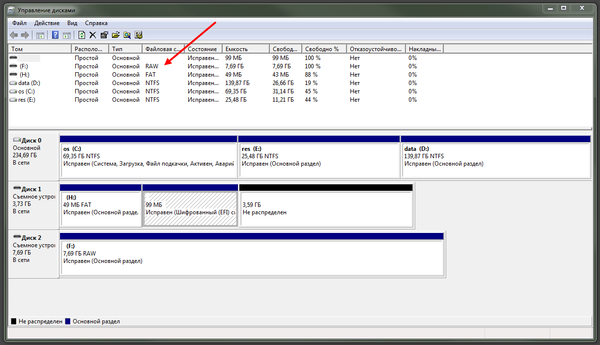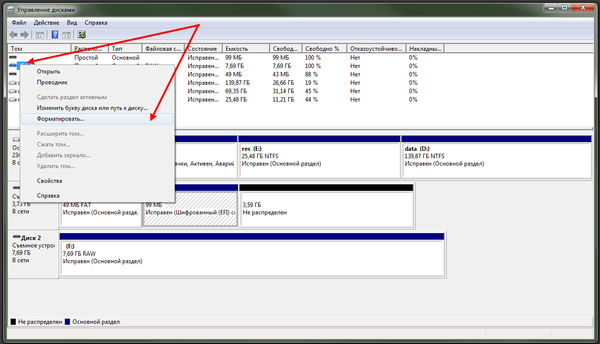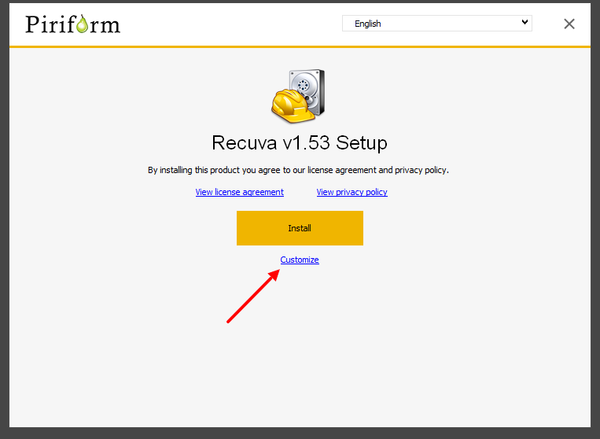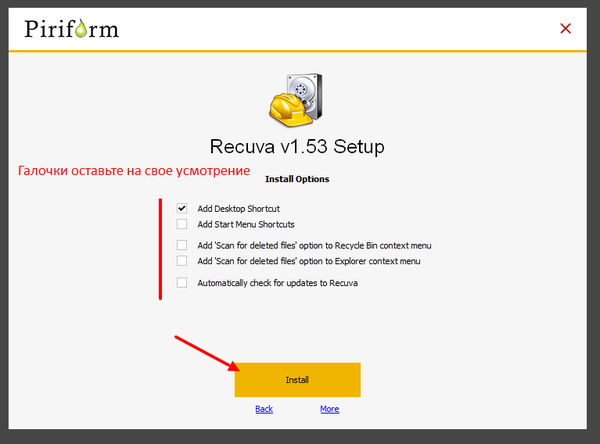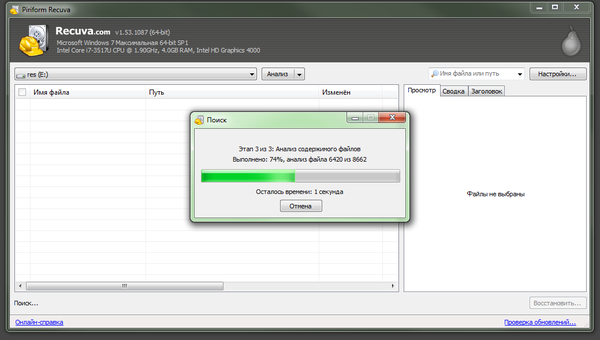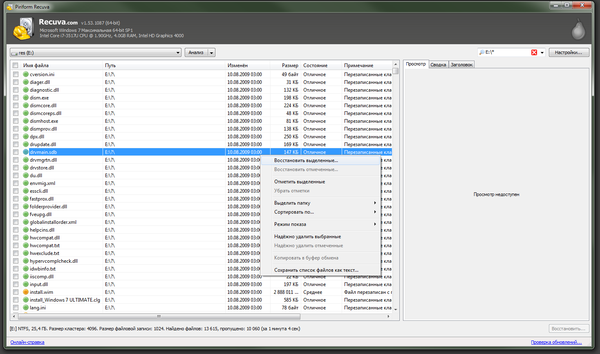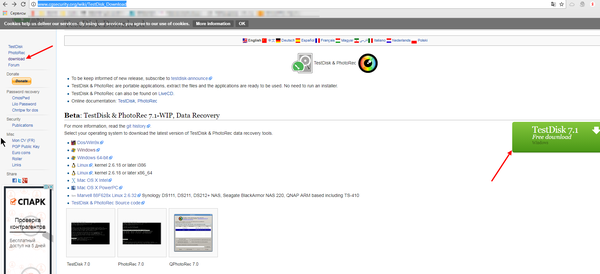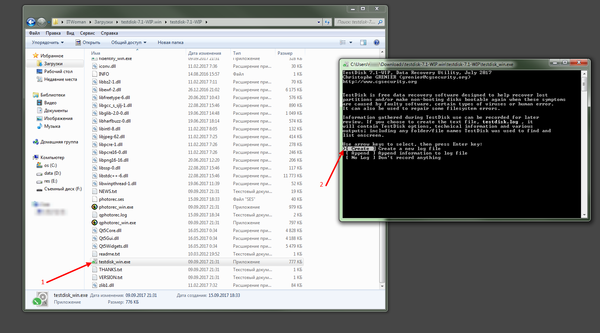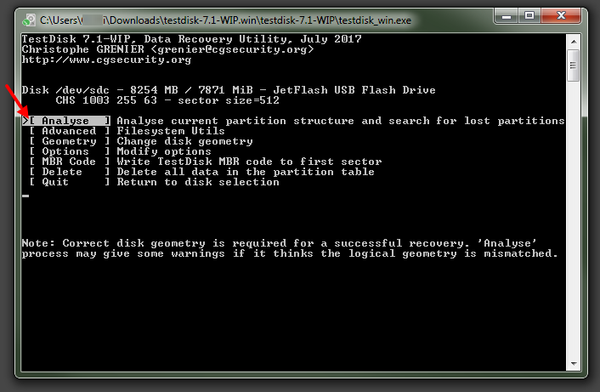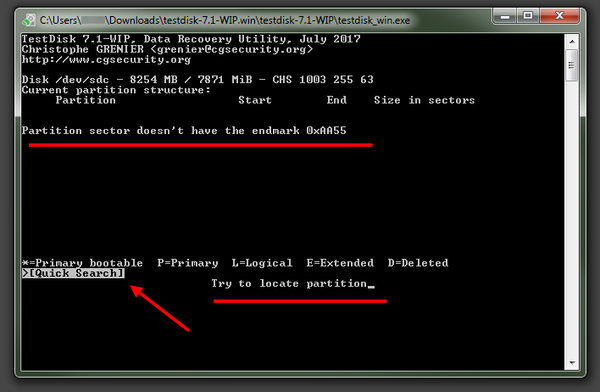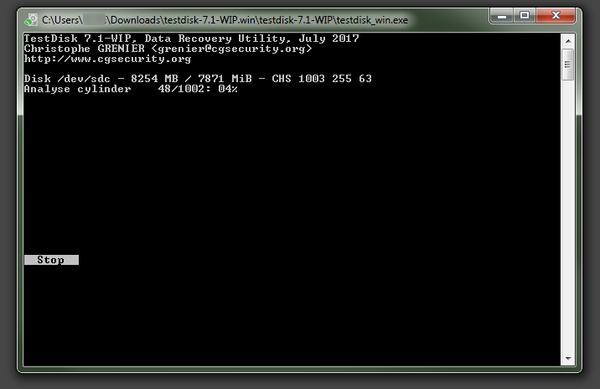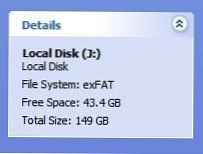Skoraj vsak uporabnik je naletel na napako datotečnega sistema RAW in se spraševal, kako naj vrne NTFS. Za začetek bi se rad podrobneje predstavil razloge za pojav te zelo RAW in dal malo terminologije.
Torej RAW sploh ni datotečni sistem. Na ta način OS prepozna neznano strukturo. Mimogrede, RAW v prevodu iz angleščine - surovine. NTFS - Nov tehnološki datotečni sistem; Prevedeno iz angleščine - Novi tehnološki datotečni sistem.
Ob sklicevanju na njen del lahko številni znaki pomagajo prepoznati težavo. Windows lahko vrne naslednja pogovorna okna in sporočila:
- "Napaka", "Poskusi znova", "Prekliči";
- poročajo o pomanjkanju sektorja;
- pri klicanju lastnosti diska je prikazan tip datotečnega sistema "RAW";
- ponuja formatiranje;

- datoteke vsebujejo čudne črke v imenih itd..
Naslednji dejavniki lahko prispevajo k ponastavitvi strukture diska na vrsto RAW iz NTFS in pojavu takšnih napak:
- ostri skok napetosti;
- nepravilno izključitev pogonov z napajanja;
- napačna posodobitev OS v kateri koli fazi;
- slabi sektorji;
- nestabilno delovanje matične plošče;
- poškodovani kabli;
- virusni napad;
- če se pri usb / bliskovnem pogonu pojavi napaka, preverite sam priključek.
Obstaja več načinov, kako datotečni sistem vrniti v NTFS iz RAW, vendar bomo začeli s tistim, ki zmanjšuje tveganja in pomaga pri vzdrževanju strukture podatkov in samih podatkov. Kako torej vrnete disk v formatu RAW nazaj v NTFS brez izgube podatkov? Poglejmo več načinov po vrstnem redu, začenši z najpreprostejšim.
Klasičen ponovni zagon
Ne glede na to, kako neprijetno se sliši, preprost ponovni zagon včasih pomaga vrniti datotečni sistem iz RAW v NTFS. To je posledica začasne napake. Če ta metoda ne pomaga, nadaljujte.
Preverite povezave
- Če imate namizni računalnik in zanj ni garancija, odprite sistemsko enoto in natančno preverite celovitost vseh žic, povezav in njihovega tesnega prileganja. Ček ni našel ničesar, samo poskusite znova povezati disk z brezplačno režo na matični plošči.
- Če je netbook / prenosnik, ne glede na garancijo ali ne, se obrnite na nadzornega organa.
- Če govorimo o odstranljivem mediju, ga znova priključite na drug usb konektor. Če se situacija ponovi, preverite, ali usb deluje z drugo napravo - miško, tipkovnico, drugimi mediji itd..
Najprej morate odpraviti fizično napako in nato preiti na programsko rešitev. Zgoraj opisane metode niso pomagale vrniti datotečnega sistema iz RAW v NTFS? Premakni se naprej.
Check Disk bo pomagal pri NTFS
Z dodatnimi popravki preverja trde diske in odstranljive medije za napake v datotečnem sistemu. V nekaterih primerih bo to pomagalo vrniti računalnik v delovno stanje..
Zaženite cmd s povišanimi privilegiji:
- z desno tipko miške kliknite (v nadaljevanju RMB) "Start" → "Ukazni poziv (administrator)";

- vnesite "cmd";
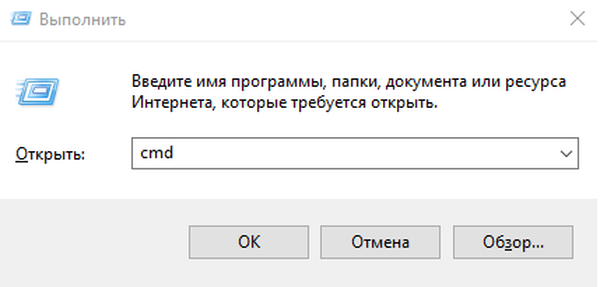
- "chkdsk _F_: / f" → pritisnite [enter], _F_: - v tem primeru črka pogona z datotečnim sistemom RAW in _ / f_ - pomeni, da je treba pogon preveriti in odpraviti napake;
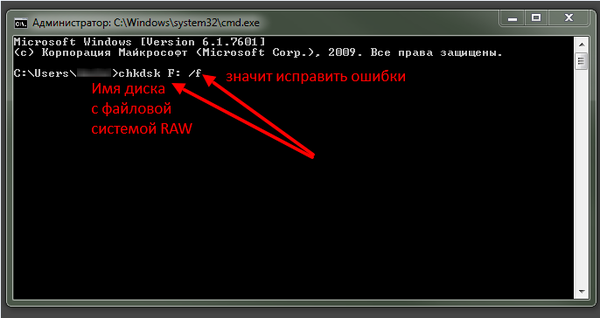
- rezultat je lahko drugačen, pripomoček lahko vrne NTFS - rezultat je kot na zaslonu.

- Lahko pa se prikaže sporočilo, ki ne podpira datotečnega sistema RAW - posnetek zaslona spodaj.

- Če obnovitev datotečnega sistema NTFS iz RAW brez izgube podatkov ni bila uspešna, nadaljujemo s preverjanjem celovitosti datotek sys.
Sfc - Pojdite na cmd s povišanimi privilegiji, da vnesete ukaz. Hranite skladnjo.
"sfc / scannow" → [vnesi];
- Windows prikaže opozorilo o možnem trajanju postopka;

- kot rezultat preverjanja bo Windows vrnil odgovor.

Preverjanje bo pokazalo napake / odsotnost.
Brez dostopa do cmd?
Situacije so popolnoma drugačne: če se Windows ne zažene, potem ni dostopa do ukazne vrstice. Seveda ni mogoče zagnati pripomočkov Check Disk s SFC.
- Uporabljajte žive diske na CD / DVD / bliskovnem pogonu.
- Za obnovitev NTFS uporabite zagonski disk ali bliskovni pogon:
- v BIOS-u nastavite zagon iz ustreznega medija in shranite nastavitve. Če želite to narediti, ob zagonu pojdite v BIOS (pritisnite F2 ali DEL - napisano je na dnu zaslona), s puščicami na tipkovnici izberite razdelek Boot in nastavite novo zagonsko napravo;
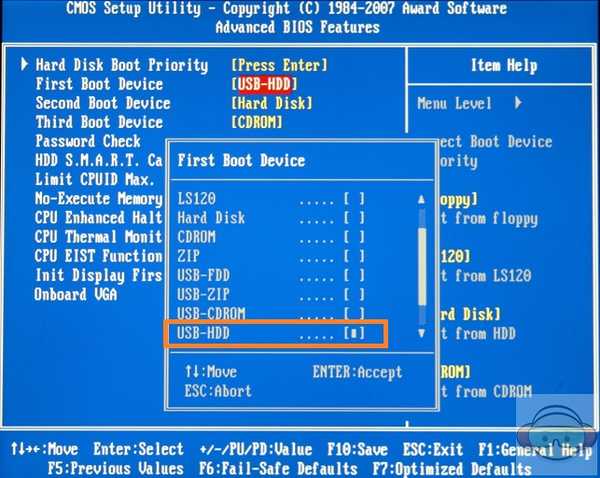
- med zagonom z zunanjih zagonskih medijev - izberite "Obnovitev sistema" → "Napredne možnosti" → "Ukazni poziv" → določite pravilno črko pogona RAW.
Če se želite izogniti napakam, uporabite pripomoček DiskPart:
- v cmd brez narekovaj vnesite "diskpart" → [enter];
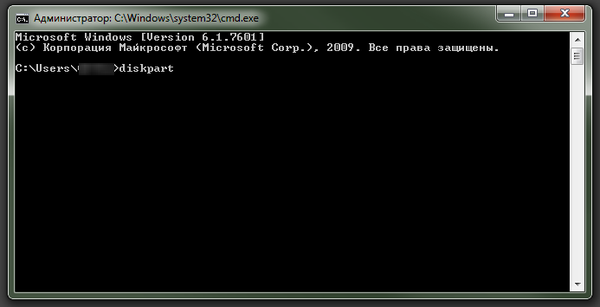
- Nato vnesite "seznam diskov" → [enter] - prikaže celoten seznam fizičnih diskov;
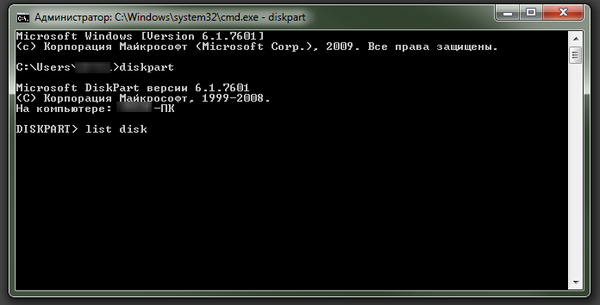
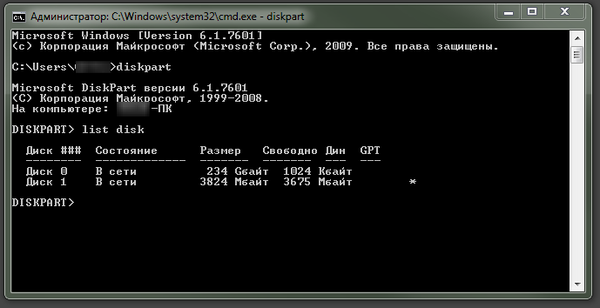
- ukaz "seznam obsega" → [enter] - prikaže vse zvezke s particijami trdih in logičnih pogonov in s tem ime črke.


Po ponovnem zagonu ne pozabite vrniti zagonske naprave - namestite sistemski pogon.
Če imate namizni računalnik, lahko trdi disk odklopite in povežete z drugim in že iz drugega operacijskega sistema opravite test.
Antivirus bo vrnil NTFS
Preverite svoj sistem glede virusov. Za pomoč, kot so:
- MALWAREBYTES - poskusna različica deluje v celoti 14 dni, prenesete jo lahko s uradne spletne strani.
https://ru.malwarebytes.com/premium; - Dr.Web CureIt! - prost dostop do doma, lahko prenesete s spletnega mesta razvijalca s klikom na povezavo.
https://free.drweb.ru/download+cureit+free.
Odpravimo virusni napad in če ni bilo mogoče vrniti običajnega datotečnega sistema, nadaljujemo z nadaljnjimi navodili.
Oblikovanje ali kako vrniti NTFS
Eden od preprostih načinov za povrnitev trdega diska v normalno stanje je formatiranje diska, vendar je to mogoče le, če na njem ni ničesar pomembnega. RAW lahko pretvorite v NTFS z vgrajenim pripomočkom Windows - diskmgmt.msc.
- [win] + [R] → vnesite diskmgmt.msc;

- Odpre se "Upravljanje diskov", ki prikazuje vse informacije na razpoložljivih diskih;
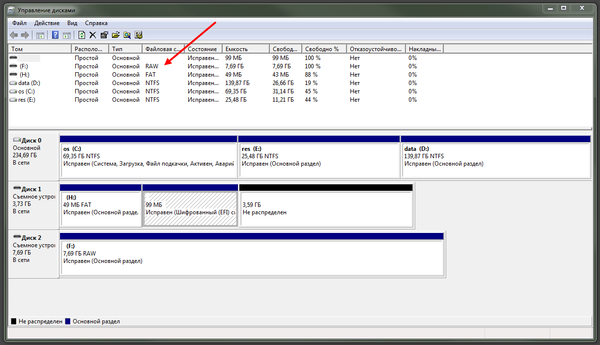
- RMB na disk z datotečnim sistemom RAW → "Format"
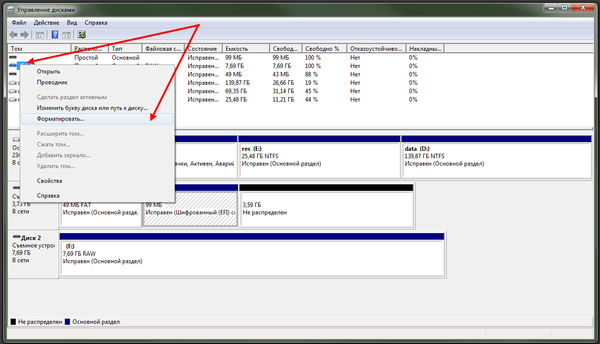
Orodja drugih proizvajalcev za pomoč datotečnemu sistemu NTFS
Preverjena orodja drugih proizvajalcev, ki so se izkazala za svojo najboljšo stran, lahko vrnejo datotečni sistem iz RAW v NTFS..
Recuva - od znanega razvijalca Piriform so ustvarili tudi CCleaner.
Program bomo prenesli s uradnega mesta in z dovoljenjem izbrali različico.
Prenesi Recuva
- zaženite namestitveni paket;
- na prvem zaslonu v spustnem meniju izberite jezik;

- v nadaljevanju "Prilagodi";
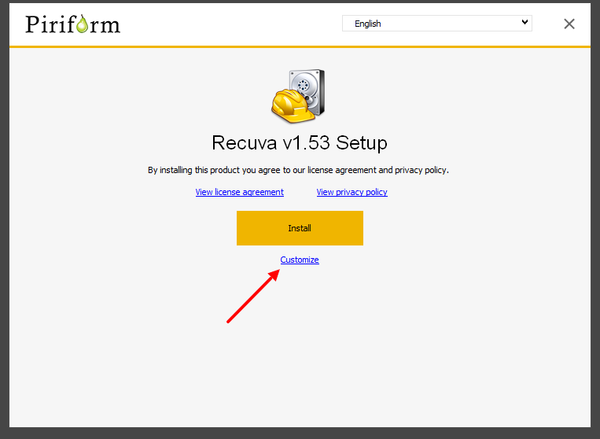
- Prepustite potrditvena polja po svoji presoji → kliknite »Namesti«;
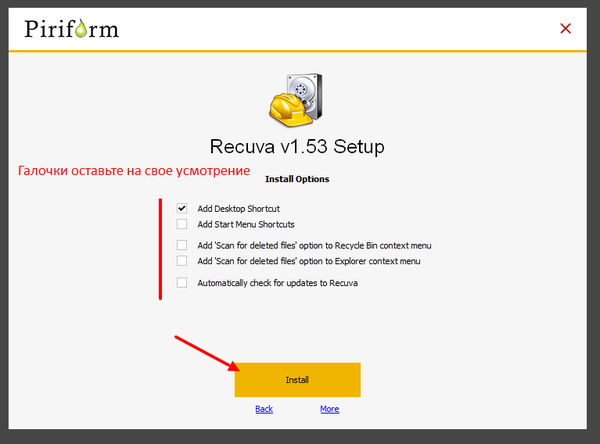
- počistite polje "Prikaži opombe k izdaji" → "Zaženi Recuva";

- v spustnem meniju izberite disk, ki ga želite obnoviti;

- kliknite "Analiza".
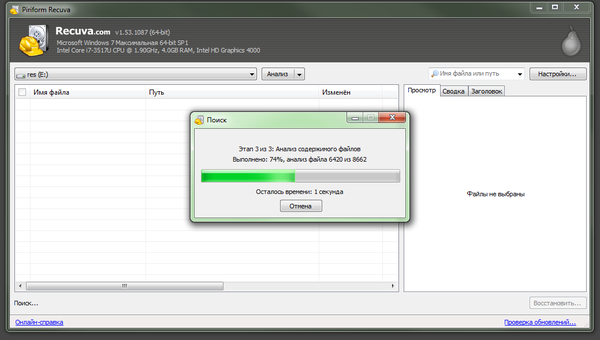
- Po določenem času se bo prikazal seznam datotek, odvisno od velikosti diska in njegove poškodbe. Izberite potrebne datoteke → z desno tipko miške kliknite »Obnovi izbrane ...«.
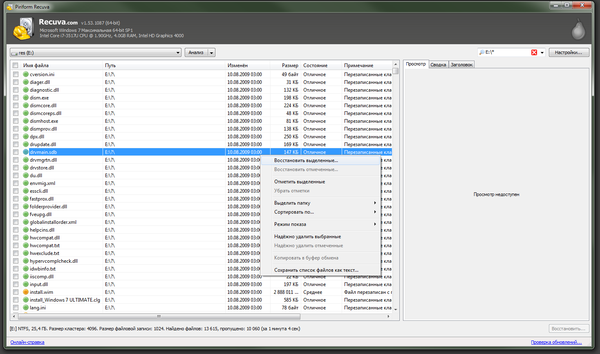
- Na tako preprost način lahko vrnete RAW v NTFS in samo datoteke tudi po enem oblikovanju.
TestDisk - brezplačno različico lahko prenesete iz uradnega vira. Povezava za prenos
Prenesite TestDisk
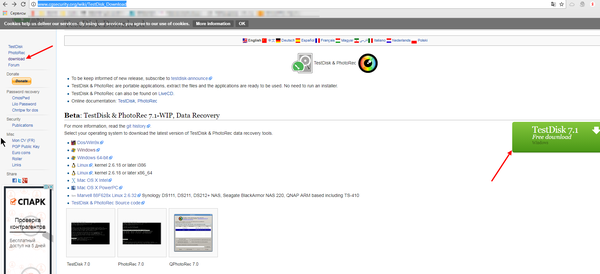
- ekstrahirajte datoteke iz arhiva in v mapi izberite datoteko "testdisk_win.exe";
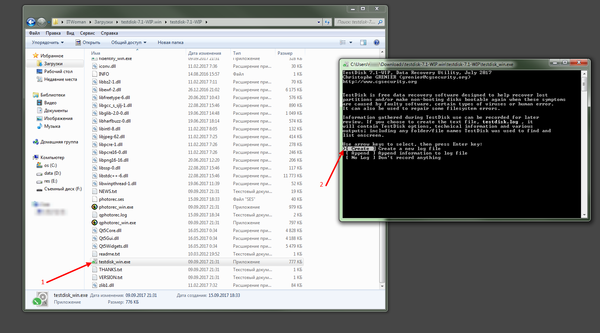
- izberite pogon / medij z datotečnim sistemom RAW → [enter];

- nato izberite želeni parameter → [enter];

- "Analiziraj" → [vnesi];
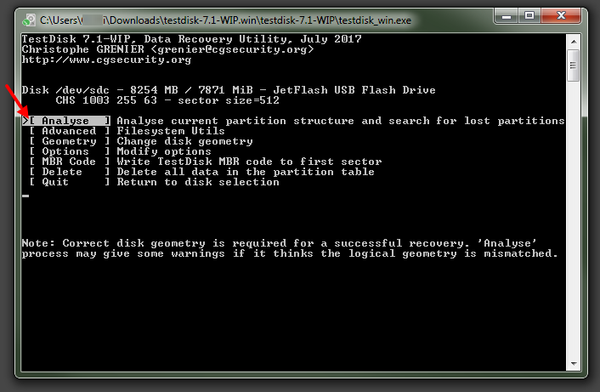
- pripomoček bo prikazal razlog → izberite [Hitro iskanje] → [enter];
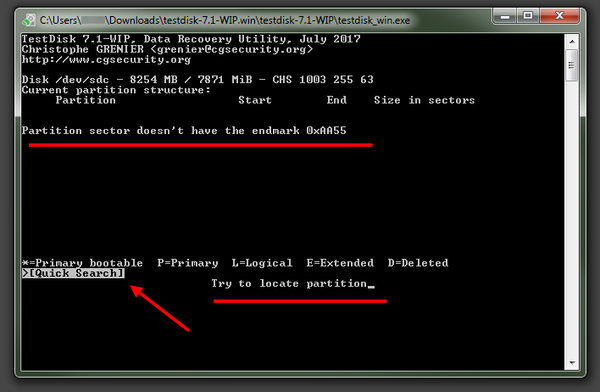
- počakajte na rezultat in problem RAW bo rešen.
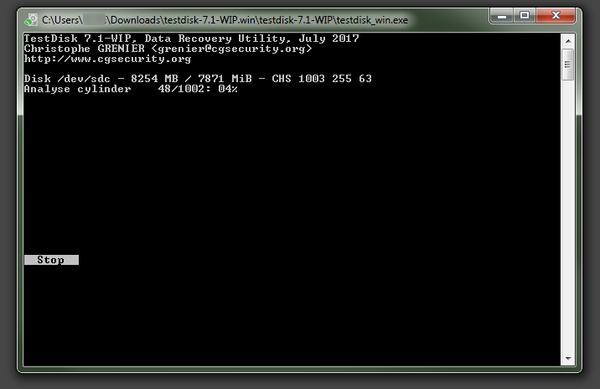
S tem zaključujemo naš članek o načinih, kako vrniti NTFS..
Stabilnost v datotečnem sistemu NTFS!
Imejte lep dan!